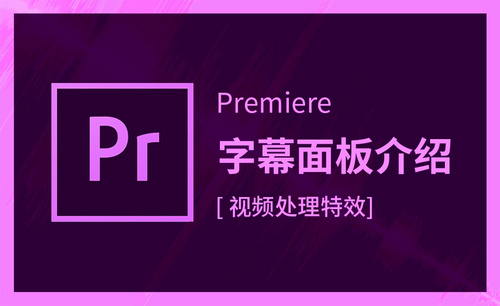安装 ps色环插件的方法
发布时间:2021年03月19日 14:00
ps中的每一个插件都有自己独特的功能,在图片后期制作中都起着关键的作用,我们用ps制作的图片都要有上色这一关键步骤,人工涂色的重复操作大大的降低了工作效率,这时在ps里就可以用色环插件进行配色,不管在图形还是文字上都可以应用,怎么安装ps色环插件的方法马上给大家介绍。
1、首先使用浏览器搜索 Coolorus色环插件,如下图所示。
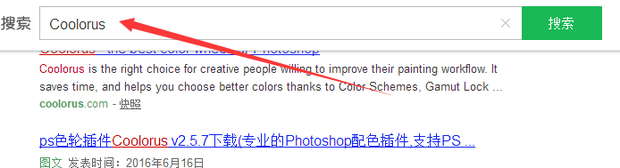
2、点击下载,如下图所示。
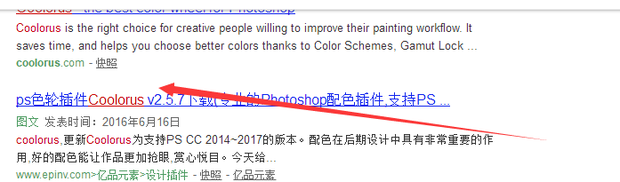
3、下载之后进入C盘如下目录内 “C:\Program Files (x86)\Common Files\Adobe”,如下图所示。
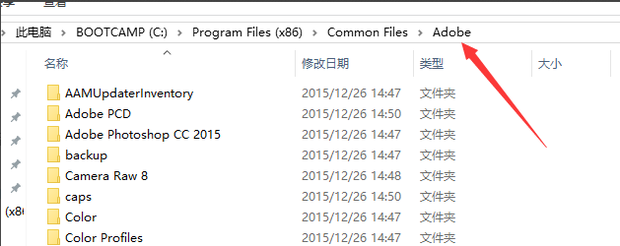
4、创建一个名为“CEP”的文件夹,然后进入CEP文件夹里,如下图所示。
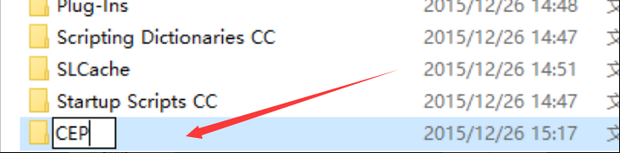
5、在CEP文件夹内也创建一个新文件夹,重命名为“extensions”,然后进入此文件夹,如下图所示。
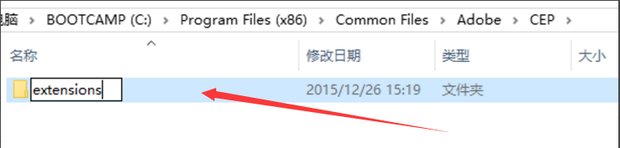
6、最后将“com.moongorilla.coolorus”即刚刚下载的文件拖入"extensions"内,完成安装,如下图所示。

7、然后打开ps 窗口 > 拓展功能 > 就会看到色环插件功能了,如下图所示。

按着上边的方法就可以把色环插件顺利安装上了,有了色环插件,直接在PS内进行色环配色,而不需要借助其他辅助工具,对于上色的效率也会有明显的提高,插件的其它操作功能就课下去练习吧。
本篇文章使用以下硬件型号:联想小新Air15;系统版本:win10;软件版本:ps(cc 2017)。